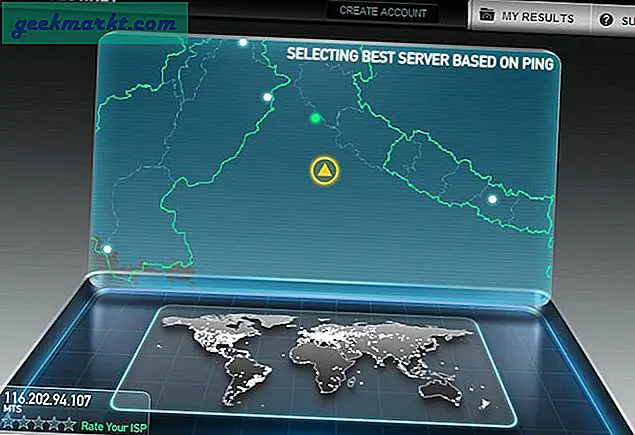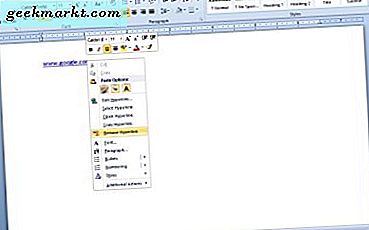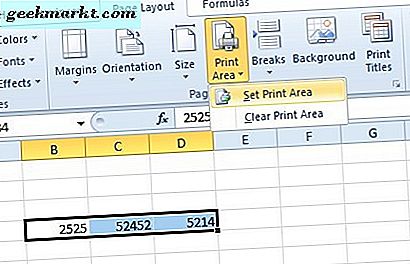स्प्रैडशीट में रीयल-टाइम डेटा संगठन के साथ काम करते समय Google पत्रक एक सामान्य नाम है। यह उन उपयोगकर्ताओं से भरा हुआ है जो बेहतर फ़ाइल साझाकरण और क्लाउड सिंक सुविधाओं की तलाश में एमएस एक्सेल से माइग्रेट हुए हैं। जिन लोगों ने शीट का उपयोग किया है, वे पहले से ही इसके अधिकांश कार्यों से परिचित हैं, लेकिन कुछ ऐसे भी हैं जो आसान हैं लेकिन शायद ही कभी उपयोग किए जाते हैं।
ऐसा ही एक कार्य है विलय करने वाली कोशिकाएं, कुछ लोगों के लिए यह वास्तव में चुनौतीपूर्ण हो सकता है जब आप किसी सेल को संयोजित करना चाहते हैं लेकिन किसी तरह इसे करने का सही तरीका नहीं खोज पाते हैं। तो बिना देर किए, आइए देखें कि आप सेल को कैसे मर्ज कर सकते हैं और टेबल को कैसे हैंडल कर सकते हैं।
Google पत्रक में कक्षों को कैसे संयोजित करें
इतो आपके ईमेल के साथ समन्वयित होता है और एक ब्राउज़र से आसानी से पहुँचा जा सकता है. Google पत्रक एमएस एक्सेल से बाहर निकलने का सबसे आसान तरीका है, लेकिन कोशिकाओं से निपटना जटिल हो सकता है। मान लें कि आपको दो सेलों को मिलाना है, यानी शीट पर दो सेल को मिलाना है ताकि यह एक बड़ी हेडिंग बन सके और इसके नीचे अलग-अलग सेल हों। हम यह कैसे करते हैं?
अपने में लॉगिन करें गूगल दस्तावेज और फिर दस्तावेज़ खोलें और चुनें स्प्रेडशीट. आप या तो किसी मौजूदा स्प्रैडशीट के साथ काम कर रहे होंगे या आप बस क्लिक कर सकते हैं फ़ाइल करें और एक नई स्प्रेडशीट बनाएं।
आपको लिखना आता है एक शीर्षक और कुछ अन्य मानों वाली प्रविष्टियां यह या बस मेरे दृष्टिकोण का पालन करें।
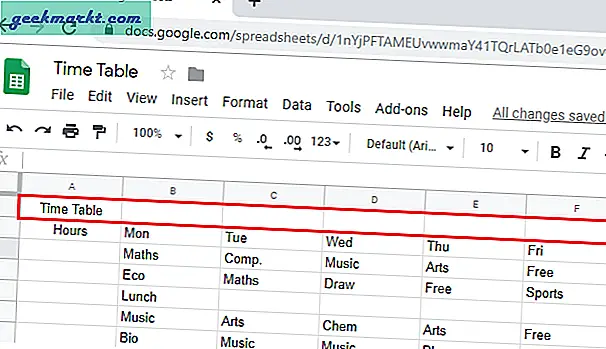
मर्ज
टूलबॉक्स में प्रारूप का चयन करके और फिर मर्ज सेल पर होवर करके इस सुविधा को ट्वीक किया जा सकता है। आप चुन सकते हैं कि आप करना चाहते हैं सभी कक्षों को मर्ज करें या आप इसे क्षैतिज या लंबवत रूप से करना चाहते हैं। एक विकल्प भी है मर्ज रद्द जिसके बारे में मैं लेख में आगे बात करूंगा।

सभी को मिलाएं
यह कई कोशिकाओं को मर्ज करने का एक कार्य है जिसमें क्षैतिज और लंबवत मान या दोनों शामिल हो सकते हैं। यह कई कोशिकाओं के साथ किया जा सकता है लेकिन आम तौर पर एक मान के साथ। इसलिए यदि आप अलग-अलग सेल मानों के साथ सेल का चयन करते हैं और चुनते हैं, तो यह मर्ज हो जाएगा और टॉप-लेफ्ट सेल के मान को बनाए रखेगा, बाकी सब हटा दिया जाएगा।
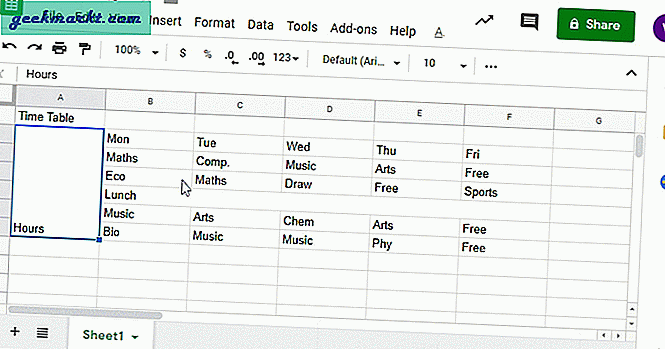
विलय करने के लिए, बस रोंसेल का चुनाव करें और जाएं प्रारूप शीर्ष टूलबार पर। यदि आपने एक से अधिक सेल का चयन नहीं किया है तो यह डिफ़ॉल्ट रूप से अक्षम हो जाएगा. फिर बस पर क्लिक करें सेल मर्ज करें और सभी को मर्ज करें। यह आपके सेल का विस्तार करेगा और चयन के तहत आने वाली सभी कोशिकाओं को मर्ज कर देगा।
क्षैतिज रूप से मर्ज करें
यह उन सभी कक्षों को मर्ज कर देगा जो क्षैतिज रूप से एक साथ पंक्तिबद्ध हैं। केवल एक क्षैतिज अक्ष से निपटने के मामले में सभी को मर्ज करने के बजाय क्षैतिज रूप से मर्ज करें का उपयोग किया जा सकता है। यदि हम क्षैतिज रूप से कई कोशिकाओं के साथ काम कर रहे हैं, तो यह फिर से सबसे बाईं ओर के सेल के मूल्यों को अलग-अलग क्षैतिज कोशिकाओं में रखेगा।
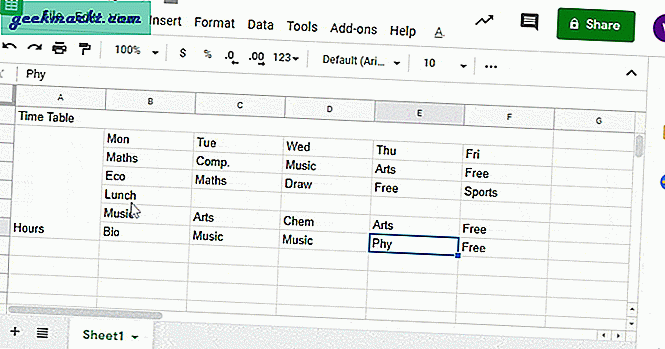
लंबवत मर्ज करें
यह कोशिकाओं को वर्टिकल में रखता है जिससे कोशिकाओं में मूल्य खड़ी. यदि आप कक्षों को लंबवत रूप से अलग करना चाहते हैं तो आप आसानी से डेटा प्रबंधित कर सकते हैं। सभी को मर्ज करें और वर्टिकली मर्ज करें का परिणाम वही होगा यदि केवल एक कॉलम शामिल है। यदि एकाधिक चयन हैं मूल्यों को बनाए रखने के लिए लंबवत रूप से मर्ज करें।
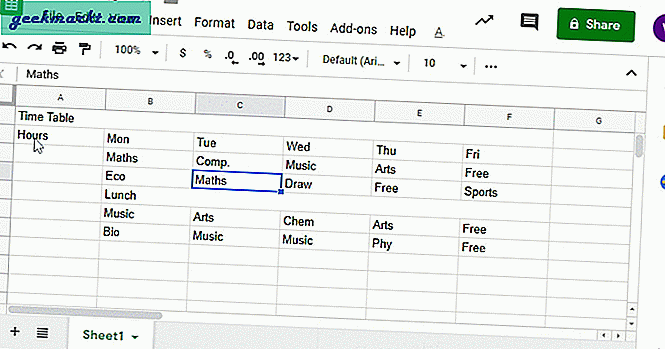
अलग करें
क्या होगा यदि आप मर्ज किए गए कक्षों के स्थानों में एकल कक्ष फिर से चाहते हैं? मर्ज किए गए सेल में हमेशा अधिक डेटा जोड़ने की संभावना होती है, अनमर्ज लेट्स यू रिवर्ट।
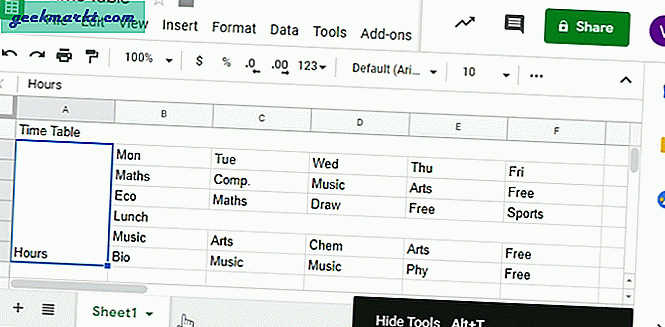
टेक्स्ट पूरी तरह से संरेखित नहीं है?
इस बात की संभावना है कि जब आप सेल को मर्ज करते हैं तो आपका वैल्यू/टेक्स्ट सेल के एक तरफ कूद जाता है। उदाहरण के लिए हमारे मामले में, समय सारणी सभी कोशिकाओं को एक साथ मिला दिया, लेकिन इसने इसे चरम बाईं ओर धकेल दिया। के मामले में घंटे जिसे लंबवत रूप से मर्ज किया गया था, यह स्वचालित रूप से नीचे चला गया।
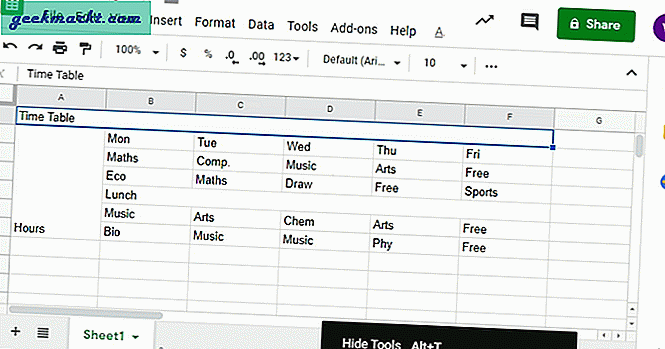
तकनीकी रूप से ये दोनों ग्रंथ बीच में होने चाहिए थे। ऐसा करने के लिए हम उपयोग करेंगे use संरेखण विकल्प।
बस पर क्लिक करें सेल, हमारे मामले में टाइम टेबल, फिर फॉर्मेट पर क्लिक करें और अलाइनमेंट पर होवर करें और सेंटर चुनें। यह टेक्स्ट को बीच में संरेखित करेगा जिससे यह बेहतर स्वरूपित दिखाई देगा। के मामले में घंटे, हमें इसे दोनों में संरेखित करना होगा केंद्र और बीच में। हम घंटे का चयन करेंगे और फिर प्रारूप और संरेखित विकल्प का चयन करेंगे, हम पाठ को सेल के ठीक बीच में रखने के लिए केंद्र और मध्य का चयन करेंगे।
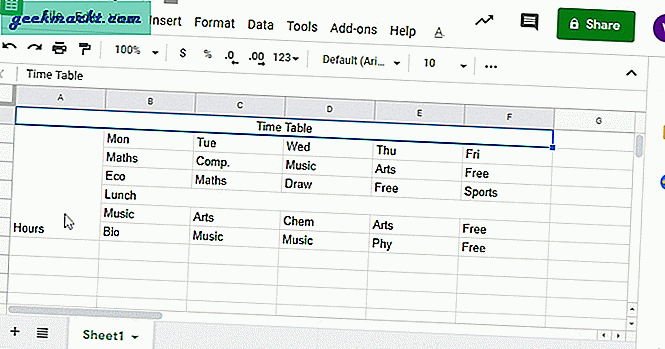
एचटीएमएल (कोलस्पैन और रोस्पेन)
Wordpress में उत्पादों और सेवाओं की तुलना करने के लिए मुझे अक्सर टेबल्स की आवश्यकता होती है, लेकिन ब्लॉक संपादक सुस्त है और ज्यादातर समय निराश करता है। HTML का उपयोग समस्या को पाटने में मदद करता है। तो हम इसका उपयोग कैसे करते हैं? आइए कुछ परिभाषाओं से शुरू करें।
कोलस्पैन एक सेल को क्षैतिज रूप से विस्तारित करता है, यानी, सेल या कई सेल की चौड़ाई को फैलाता है।
Rowspan एक सेल को लंबवत रूप से विस्तारित करता है, यानी, सेल या एकाधिक सेल की ऊंचाई तक फैला हुआ है।
ये Google पत्रक में मर्ज जैसी सुविधाएं प्रदान करते हैं। यहां एक HTML है जिसे आप कॉपी कर सकते हैं। आप इसे और अधिक विस्तार या अनुबंध करने के लिए तदनुसार मूल्य को संशोधित कर सकते हैं। एक भी है आदेश संरेखित करें मैंने टेक्स्ट को ठीक बीच में गिराने के लिए इस्तेमाल किया है। आप ट्वीक कर सकते हैं कॉल्सपन और यह भी रोस्पेन इसकी आदत डालने के लिए।
| समय सारणी | ||||||
|---|---|---|---|---|---|---|
| घंटे | ||||||
| सोमवार | मंगल | बुध | गुरु | शुक्र | ||
| गणित | कॉम्प. | संगीत | कला | नि: शुल्क | ||
| पारिस्थितिकी | गणित | खींचना | नि: शुल्क | खेल | ||
| दोपहर का भोजन | ||||||
| संगीत | कला | केम | कला | नि: शुल्क | ||
| जैव | संगीत | संगीत | Phy | नि: शुल्क | ||
यहां वह परिणाम है जो आपको कोड के साथ मिलेगा। बहुत साफ एह?
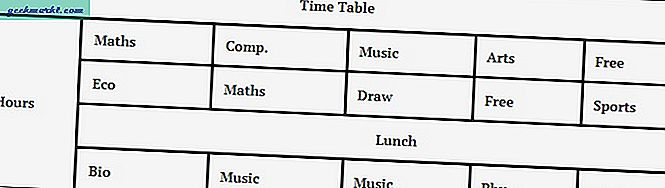
समापन शब्द
मर्ज एक आसान टूल है और इसकी आदत पड़ने के बाद यह कार्यक्षमता के साथ भी आता है। यह स्प्रेडशीट में डेटा को बेहतर ढंग से व्यवस्थित करने में मदद करता है और इसे कहीं और उपयोग करना भी आसान है। यदि आप विशेष रूप से तालिकाओं के साथ काम कर रहे हैं, तो चुनने के लिए कई विकल्प हैं। जबकि वर्डप्रेस लचीलापन देता है, ऑनलाइन विकल्प भी अतिरिक्त सुविधाओं के मामले में सुविधाजनक हैं जैसे कि जवाबदेही और सीमाओं का चयन करना।
क्या ये सहायक था? अगर आप Google शीट्स और टेबल्स के बारे में इस तरह के और ट्वीक जानना चाहते हैं तो नीचे कमेंट करें।